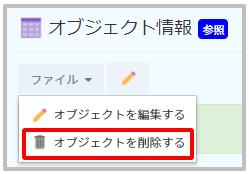オブジェクトにおける各種設定を行います。
【注意事項】
オブジェクトを追加した際は、権限設定が必要です。
オブジェクトを追加する
- 画面右上の[ユーザーメニュー]-[システム設定]を選択します。

- システム設定画面が表示されますので、[オブジェクト設定]をクリックします。
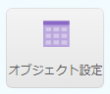
- オブジェクト一覧画面のメニューから[ファイル]-[オブジェクトを作成する]、または
 をクリックします。
をクリックします。 - オブジェクトの新規登録画面が表示されますので、各項目の設定を行います。
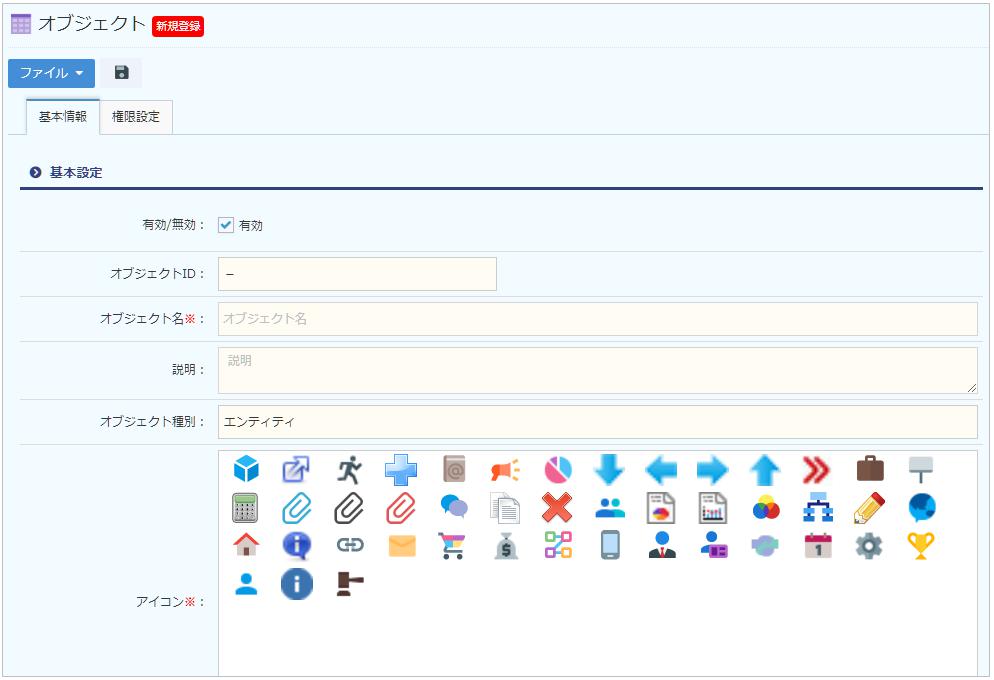
- 設定後、[ファイル]-[オブジェクトを保存する]、または
 をクリックします。
をクリックします。
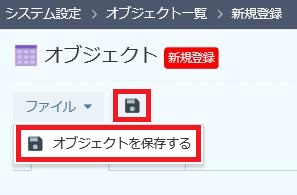
【項目説明】(※は入力必須)
| 基本設定 | |
|---|---|
| 項目名 | 内容 |
| 有効/無効 | オブジェクトを有効にする場合にチェックを入れます。 |
| オブジェクトID | 保存時、自動採番されます。 |
| オブジェクト名 ※ | オブジェクト名を入力します。 |
| 説明 | オブジェクトに関する説明を入力します。 |
| オブジェクト種別 | オブジェクトの種別が表示されます。 [システム]…システムで用意されているオブジェクトです。あらかじめ用途が決まっているため、意味合いを損なう変更はできません。 [エンティティ]…設定変更、削除が可能なオブジェクトです。追加したオブジェクトはエンティティになります。 |
| アイコン ※ | 操作画面に表示されるオブジェクトのアイコンを選択します。 |
| コード項目 (保存後に表示されます) |
データ連携時のキーコード項目を選択します。 |
| 他システム連携用コード項目 (保存後に表示されます) |
他システム連携用コード項目を選択します。 ※2つ目のコード項目を設定したい場合に設定します。 |
| 関連設定 | |
| ファイルの管理 | [管理する]を選択するとファイル管理を行うことができます。 |
| 活動の管理 | [管理する]を選択するとデータ詳細画面を表示の際、メニューに[活動]が追加され、活動の管理を行うことができます。 |
| 画面設定(登録後に表示されます) | |
| 標準入力フォーム | 標準の入力フォームを選択します。 |
| 子画面入力フォーム | 子画面の入力フォームを選択します。 |
| 一覧初期表示用ビュー | 初期表示用の一覧ビューを選択します。 |
| 検索画面初期表示用 | 初期表示用の検索画面を選択します。 |
| 関連一覧ビュー | 関連一覧ビューを選択します。 |
| オブジェクトグループ設定 | |
| 共通データ検索 | [オブジェクトグループに含める]を選択すると、共通データ検索機能の[全データ検索]対象に追加されます。 |
| サポート対象グループ | [オブジェクトグループに含める]を選択すると、関連項目設定のオブジェクトグループ[サポート対象グループ]に追加されます。 |
| 即トーク対象グループ | [オブジェクトグループに含める]を選択すると、関連項目設定のオブジェクトグループ[即トーク対象グループ]及び、即トークの関連データ添付対象に追加されます。 |
| オブジェクトグループ1 | [オブジェクトグループに含める]を選択すると、関連項目設定のオブジェクトグループ[オブジェクトグループ1]に追加されます。 |
| オブジェクトグループ2 | [オブジェクトグループに含める]を選択すると、関連項目設定のオブジェクトグループ[オブジェクトグループ2]に追加されます。 |
| オブジェクトグループ3 | [オブジェクトグループに含める]を選択すると、関連項目設定のオブジェクトグループ[オブジェクトグループ3]に追加されます。 |
※現在は使用できません |
|
| 通知メール件名のテンプレートを設定します。 | |
| 通知メール本文のテンプレートを設定します。 | |
| 保存後ワークフロー申請画面表示制御設定 | |
| 表示制御の管理 | [表示する]を選択すると、データ保存後、承認ワークフローの申請画面が表示されます。 |
| 権限設定 | |
|---|---|
|
詳細は「公開制限を設定をする」を参照して下さい。 |
|
オブジェクト設定を修正する
- オブジェクト一覧画面が表示されますので、該当オブジェクトの
 をクリックします。
をクリックします。
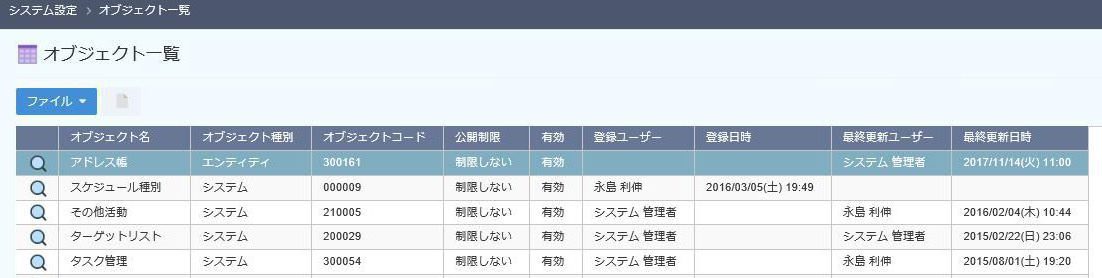
- オブジェクト設定画面が表示されますので、[オブジェクト情報]をクリックします。
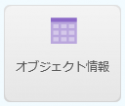
- オブジェクト情報の詳細画面が表示されますので、
 をクリックします。
をクリックします。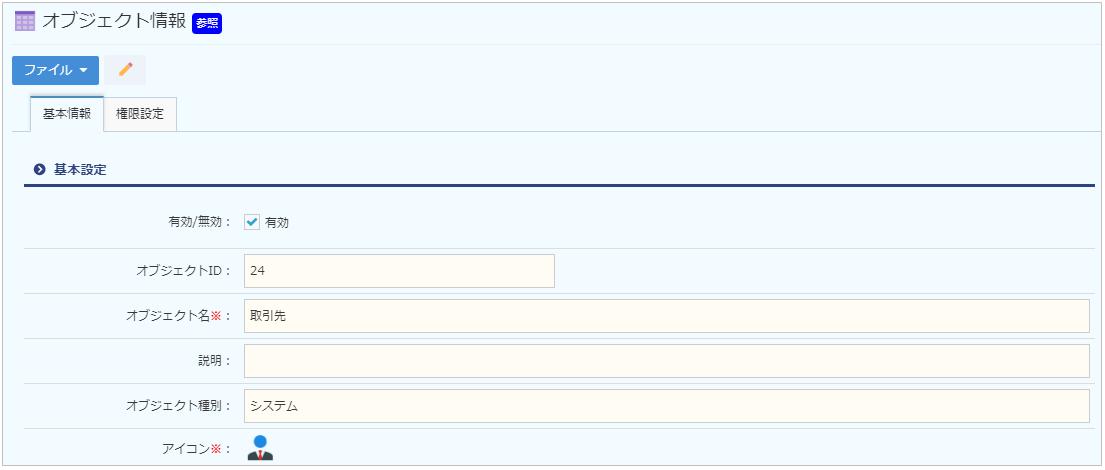
- 設定の修正を行い、最後に
 をクリックします。
をクリックします。